Reorganizar músicas: como mover músicas na lista de reprodução do Spotify?
Uma vantagem que você pode fazer no Spotify é a criação de playlists contendo suas faixas favoritas. Mas à medida que você usa o aplicativo constantemente, mais itens são adicionados à sua coleção, tornando-a mais extensa e complicada. Em momentos como este, é sempre recomendável fazer uma melhor gestão da sua biblioteca, o que significa reestruturar os itens de acordo com a disposição que você preferir. Para gerenciar sua coleção de maneira conveniente, você deve considerar aprender sobre como mover músicas na lista de reprodução do Spotify. Nesta postagem, você aprenderá como reorganizar músicas em playlists do Spotify e também como manter suas cópias locais.
Guia de conteúdo Parte 1. Reorganizar músicas na lista de reprodução do Spotify com classificar porParte 2. Reorganizar músicas na lista de reprodução do Spotify arrastando e soltandoParte 3. Dica bônus: gerencie músicas e listas de reprodução do Spotify facilmentePerguntas frequentes sobre como reordenar músicas na lista de reprodução do SpotifyPalavras finais
Parte 1. Reorganizar músicas na lista de reprodução do Spotify com classificar por
O Spotify permite que os usuários alterem a ordem das músicas em suas playlists. Ao fazer o processo de mover músicas na lista de reprodução do Spotify, você pode escolher usar o recurso "Classificar por". Veja a lista de etapas fornecida abaixo.
Alterar a ordem das músicas na lista de reprodução do Spotify no desktop
- Abra o aplicativo Spotify no seu computador.
- Navegue até sua coleção clicando na guia “Sua Biblioteca”.
- Selecione qualquer lista de reprodução ou álbum da lista.
- Clique em “Pedido personalizado” localizado ao lado do título da música.
- Nas opções de ordem de classificação mostradas, selecione a que você deseja. Você pode organizar suas listas de reprodução por ordem personalizada, título, artista, álbum, data de adição e duração.

Alterar a ordem das músicas na lista de reprodução do Spotify no celular
- Navegue até sua coleção do Spotify em seu aplicativo móvel.
- Clique no ícone de três linhas no canto superior direito da tela.
- Agora você pode classificar por título, adicionados recentemente, artista e álbum para reorganizar a lista de reprodução em ordem alfabética crescente e decrescente.
Observe que a ordem personalizada é definida usando apenas o aplicativo de desktop, mas é exibida em todos os dispositivos.
Parte 2. Reorganizar músicas na lista de reprodução do Spotify arrastando e soltando
Além de usar o recurso "Classificar por", para o processo de mover músicas na lista de reprodução do Spotify, você também pode utilizar o método arrastar e soltar. Este é certamente um procedimento mais rápido e simples. Nesta parte, mostraremos como reorganizar manualmente as músicas de uma playlist do Spotify.
Reorganizar músicas em uma lista de reprodução do Spotify manualmente no desktop
Na sua lista de reprodução, encontre a música cuja ordem deseja alterar. Se você quiser colocar sua música favorita no topo, arraste e solte a música na posição de sua preferência.
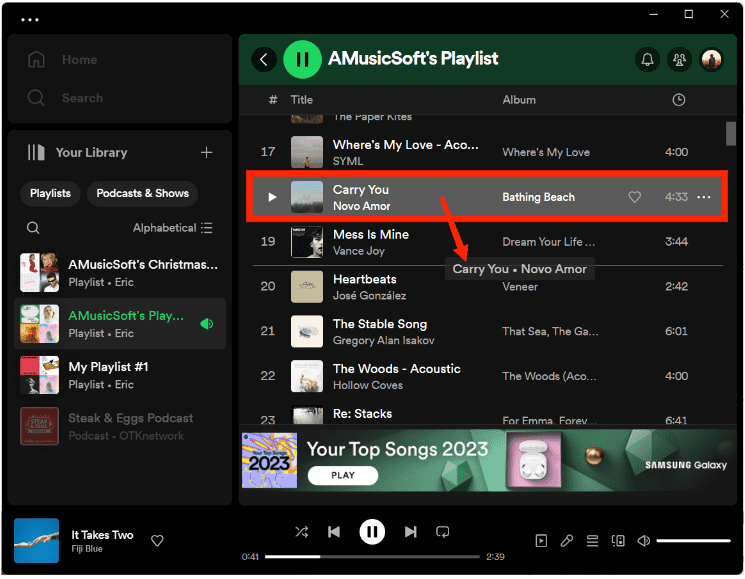
Reorganizar músicas em uma lista de reprodução do Spotify manualmente no celular
Como mover músicas na playlist do Spotify usando seu dispositivo móvel? No aplicativo móvel Spotify, toque no menu de três pontos da sua lista de reprodução e selecione Editar. Para reordenar as músicas, pressione e segure o menu hambúrguer ao lado de uma música e arraste-o para cima ou para baixo até onde desejar.
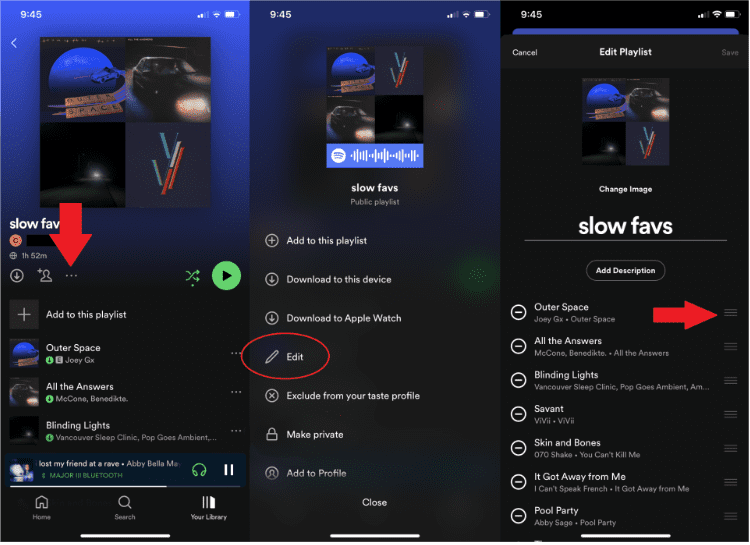
Parte 3. Dica bônus: gerencie músicas e listas de reprodução do Spotify facilmente
Conforme mencionado acima, cada usuário do Spotify pode modificar suas respectivas bibliotecas de acordo com sua preferência. No entanto, o processo de mover músicas nas listas de reprodução do Spotify pode ser difícil e tedioso, uma vez que há muitas músicas na lista. Além disso, às vezes, ao reorganizar as músicas do Spotify, você descobrirá que suas músicas favoritas ficam esmaecidas. Como ouça músicas esmaecidas no Spotify agora? Para garantir acesso ininterrupto e gerenciar suas músicas, baixe-as como arquivos locais com AMusicSoft Spotify Music Converter é uma opção confiável.
Com seus serviços de conversão e download, você pode manter as playlists como arquivos locais no seu computador. Uma vez salvos, você pode então organizar manualmente os arquivos com base no arranjo que preferir. Antes de fazer isso, você precisa saber primeiro algumas informações sobre o AMusicSoft.
Principais recursos do AMusicSoft Spotify Music Converter
- Remoção da proteção DRM dos arquivos.
- Converter e baixe músicas do Spotify em formatos acessíveis de MP3, WAV, FLAC, AAC, AC3 e M4A.
- Qualidade de áudio clara dos resultados que é exatamente igual ao som original.
- Interface de usuário fácil e simples.
- Mantém informações de metadados, tags de identificação e outros detalhes importantes relacionados às músicas após a conversão.
- Acessibilidade de arquivos convertidos em vários dispositivos.
- Velocidade de trabalho rápida que é 5x mais rápida que as velocidades normais.
Como usar o AMusicSoft Spotify Music Converter
- Baixar AMusicSoft Spotify Music Converter aplicativo do site oficial da AMusicSoft e prossiga com a instalação logo após o download completo.
Download grátis Download grátis
- Adicione os arquivos de música para converter copiando e colando seus links ou arrastando e soltando-os no conversor.

- Escolha um formato para o processo de conversão, bem como a pasta final para salvar os arquivos resultantes.

- Toque no botão Converter para permitir que o processo comece.

- Baixe as faixas convertidas na seção Convertido.
Perguntas frequentes sobre como reordenar músicas na lista de reprodução do Spotify
P1: Posso alterar a ordem das músicas nas listas de reprodução "Made for You"?
Sim. Sabemos como mover músicas nas playlists do Spotify. As playlists da seção “Made for You” do Spotify também podem reordenar músicas, como Lançamento do radar, Descubra semanalmente, mix diário, etc.
Q2: Por que não consigo alterar a ordem das músicas na minha lista de reprodução do Spotify?
Alguns usuários não conseguem mover músicas no procedimento da lista de reprodução do Spotify porque o criador torna a lista de reprodução privada. Se ainda estiver tendo problemas com isso, você pode simplesmente criar uma nova lista de reprodução e adicionar todas as faixas que deseja colocar nela. Depois de concluído, exclua a lista de reprodução antiga e mantenha a recém-criada. Agora, se você não tiver escolha, entre em contato com a equipe de suporte do Spotify por e-mail e peça ajuda para resolver o problema.
Palavras finais
Ao adicionar faixas a uma determinada lista de reprodução, elas serão inicialmente organizadas de acordo com a sequência em que foram adicionadas. Se você não estiver satisfeito com o arranjo inicial das faixas, sempre poderá alterá-las movendo a localização das músicas. Para tornar isso possível, basta seguir as duas maneiras de mover músicas na lista de reprodução do Spotify compartilhadas acima. Mas como ainda podem ocorrer erros durante o procedimento, sugiro considerar o download das músicas e gerenciá-las pessoalmente. Para esse processo, você deve usar AMusicSoft Spotify Music Converter. O guia completo de como usá-lo já foi fornecido acima.
As pessoas também leram
- Como manter a música do Spotify em segundo plano no PS3?
- Como atualizar para o Spotify Premium gratuitamente para sempre?
- Principais ferramentas do Spotify para melhorar o streaming do Spotify
- Como obter um reprodutor de música Spotify Rainmeter no Windows?
- Quais aplicativos de música funcionam no modo avião? 6 principais aplicativos
- Você pode manter as músicas baixadas do Spotify após o cancelamento?
- Referência final sobre como adicionar música à história do Instagram
- Como ouvir Spotify offline com/sem Premium?
Robert Fabry é um blogueiro fervoroso e um entusiasta que gosta de tecnologia, e talvez ele possa contagiá-lo compartilhando algumas dicas. Ele também é apaixonado por música e escreveu para a AMusicSoft sobre esses assuntos.